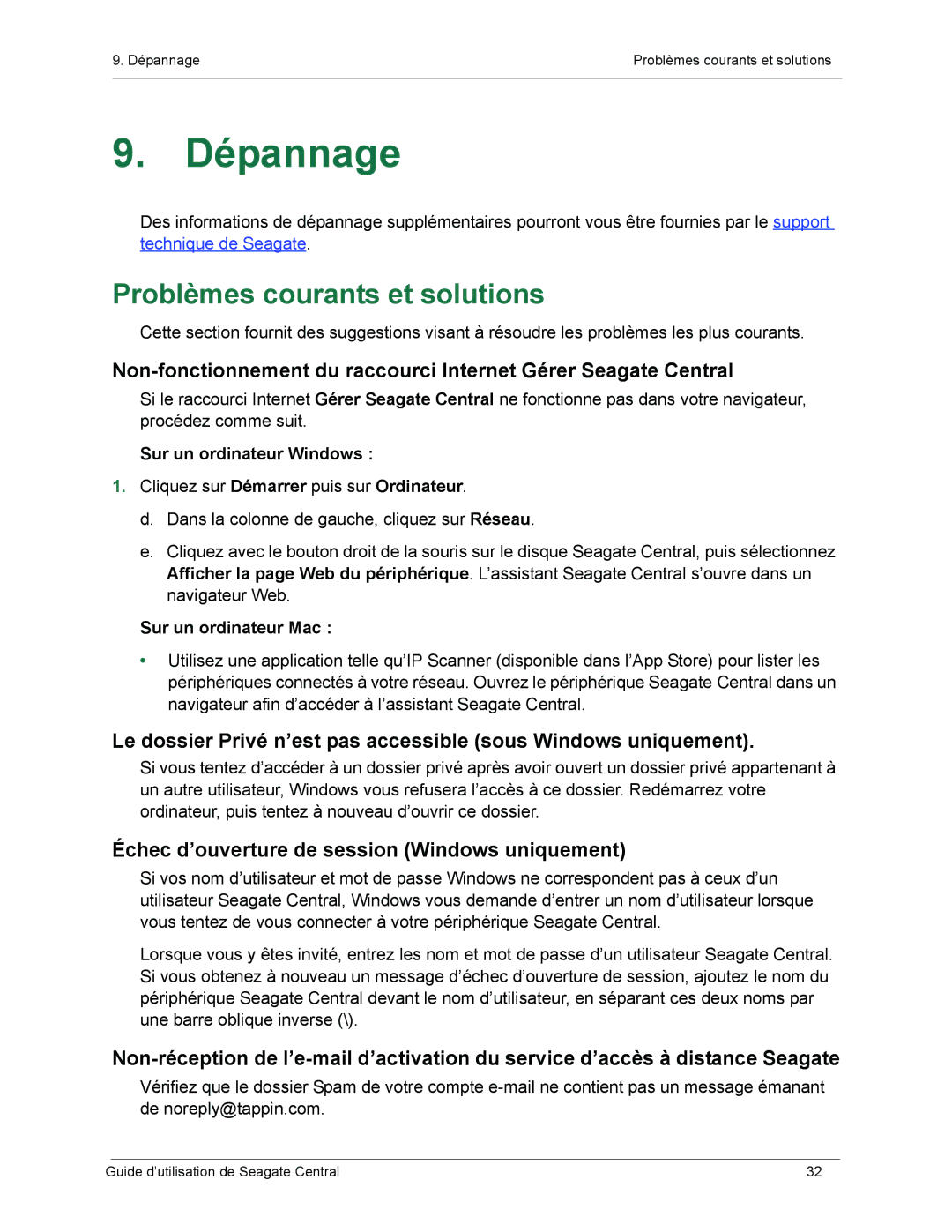9. Dépannage | Problèmes courants et solutions |
|
|
9. Dépannage
Des informations de dépannage supplémentaires pourront vous être fournies par le support technique de Seagate.
Problèmes courants et solutions
Cette section fournit des suggestions visant à résoudre les problèmes les plus courants.
Si le raccourci Internet Gérer Seagate Central ne fonctionne pas dans votre navigateur, procédez comme suit.
Sur un ordinateur Windows :
1.Cliquez sur Démarrer puis sur Ordinateur.
d.Dans la colonne de gauche, cliquez sur Réseau.
e.Cliquez avec le bouton droit de la souris sur le disque Seagate Central, puis sélectionnez Afficher la page Web du périphérique. L’assistant Seagate Central s’ouvre dans un navigateur Web.
Sur un ordinateur Mac :
•Utilisez une application telle qu’IP Scanner (disponible dans l’App Store) pour lister les périphériques connectés à votre réseau. Ouvrez le périphérique Seagate Central dans un navigateur afin d’accéder à l’assistant Seagate Central.
Le dossier Privé n’est pas accessible (sous Windows uniquement).
Si vous tentez d’accéder à un dossier privé après avoir ouvert un dossier privé appartenant à un autre utilisateur, Windows vous refusera l’accès à ce dossier. Redémarrez votre ordinateur, puis tentez à nouveau d’ouvrir ce dossier.
Échec d’ouverture de session (Windows uniquement)
Si vos nom d’utilisateur et mot de passe Windows ne correspondent pas à ceux d’un utilisateur Seagate Central, Windows vous demande d’entrer un nom d’utilisateur lorsque vous tentez de vous connecter à votre périphérique Seagate Central.
Lorsque vous y êtes invité, entrez les nom et mot de passe d’un utilisateur Seagate Central. Si vous obtenez à nouveau un message d’échec d’ouverture de session, ajoutez le nom du périphérique Seagate Central devant le nom d’utilisateur, en séparant ces deux noms par une barre oblique inverse (\).
Vérifiez que le dossier Spam de votre compte
Guide d’utilisation de Seagate Central | 32 |